Práce s poznámkami
Psaní poznámek je činnost, která působí na první pohled až banálním dojmem. Stačí si zaznamenat to, co potřebujete, a pak se k tomu ve správný čas vrátit. Takové zadání ale otevírá nemálo otázek, které již tak jednoduchým dojmem nepůsobí: co, jak a kam si zapisovat a co dělat proto, abyste to zase našli.
Předně si zvolte nějakou aplikaci, která bude pro zápis poznámek vhodná. Nabízejí se dvě – osobní wiki, které se budeme věnovat samostatně, a specializovaný nástroj na práci s poznámkami. Jistě lze teoreticky využít také poznámkový blok nebo textový procesor, ale většinou nejde o ideální řešení. Vyberte si jeden nástroj, který budete používat systematicky. Migrace dat je většinou možná, ale často nedokonalá, takže když se k něčemu upíšete, zvolený nástroj se poté velice špatně mění. Doporučujeme využít takový, který je k dispozici také pro tablety a mobilní telefony – poznámky můžete zapisovat kdykoli a napříč zařízeními se synchronizují.
Nástroje pro práci s poznámkami

Evernote
Evernote je asi nejpopulárnějším nástrojem mezi poznámkovými aplikacemi. Poznámky můžete vkládat pomocí textu, kreslením od ruky, ale také třeba nahrávkou hlasového záznamu.

One Note
Nabízí neomezenou plochu pro umisťování objektů různého druhu – od textu, přes obrázky, až po to-do, mapy nebo náčrtky. Stejně jako Evernote umožňuje práci s webovými výstřižky, případně sdílení dokumentů.

Google Keep
Nejjednodušší, rychlý, pohodlný, ale vhodný spíše pro kratší poznámky. Je to řešení velice podobné digitálním post-itům. Funguje online, v Androidu a iOS. Podporuje rychlou tvorbu ToDo a lze jej snadno propojit s Google Kalendářem, takže poznámky mají jasnou dataci. Zajímavostí je, že v kalendáři zůstávají, dokud nejsou splněné, takže by se nemělo stávat, že na něco zapomenete. Víc než k organizaci znalostí se Keep hodí k práci s úkoly.
Jestliže si některý z nástrojů vyberete (v další části kurzu se budeme modelově držet Evernote, ale OneNote je analogický, takže doporučení jsou univerzální), proveďte instalaci na všechna zařízení, z nichž budete poznámky psát.
Do digitální podoby většinou zaznamenáváme poznámky velice podobně jako na papír – vedou odrážky a zaškrtávací seznamy, ale konkrétní forma záleží samozřejmě na Vás. V digitálně podobě můžete uchovávat případné odkazy, do poznámek vkládejte výstřižky či citace z webových stránek nebo obrázky.
Pokud se nespokojíte s běžným tagováním či prací ve složkách, doporučujeme sledovat blog Evernote, kde se dočtete zajímavé informace o tom, jak poznámkovací systémy používat pro různé účely – od studia po spolupráci. Články jsou zaměřené na systém Evernote, ale lze je využít i univerzálněji. V tomto článku se například dočtete, jaký systém si máte vytvořit při práci s poznámkami pro vlastní učení se.
Jak začít s online poznámkami
Možností, jak tvořit poznámky, je hodně a jistě si najdete nějaký vlastní systém. Pokud ale chcete pomoci se začátkem, můžete se zkusit inspirovat následujícím postupem pro Evernote:
-
Zaregistrujte se
Zdarma jsou aplikace pro dvě zařízení. Online verzi můžete požívat odkudkoli. Alespoň na mobil nebo tablet se ale aplikace hodí.
-
Rozmyslete si, k čemu to celé chcete používat.
Třeba jen na poznámky k diplomce? Nebo na všechny zápisky ze školy? Nebo tam budete chtít mít i nákupní seznam?
-
Vytvořte si první složky
Třeba pro diplomovou práci to může být: jednotlivé kapitoly, nesetřízené zdroje, musím přečíst, inspirace... Do nich pak lze vkládat poznámky či výstřižky.
-
Ke každé poznámce zkuste vložit tagy
Ideálně tak, aby vám pomohly v další práci. Takže třeba k článku Jak rychle dokázal běhat T. rex? Atleta by asi nedohonil by to mohlo být - tyranosaurus, kinematika běhu, mechanika běhu, modelování. A takový příspěvek samozřejmě zařadíme do správné složky. Třeba i s krátkým popiskem. Třeba: “Zajímavý článek o tom, jaké jsou limity běhu velkých dinosaurů. Jsou zde popsány nějaké metody určení rychlosti a základní kinematika jejich pohybu. Jak je to ale s dynamikou? Je třeba dohledat primární zdroje a modely, ale je to fajn z hlediska struktury textu.”
-
Aby to celé mělo smysl, snažte se v tom vydržet.
Alespoň po dobu psaní seminárky nebo diplomky. Pak si zhodnoťte, zda vám to vyhovuje nebo ne.
Pokud vám psaní poznámek k článku nebo diplomce přesto přijde příliš robustní, ale rádi byste pracovali s výpisky, zkuste myšlenkovou mapu nebo třeba Gingko App.
Myšlenkové mapy
S opuštěním linearizace souvisí také možnost využít myšlenkové mapy (kontextuální mapy či jiného typu schématu) k tomu, abyste toto „rozdrobení“ uměli efektivně využívat a kvalitně provádět. Navázat jednotlivé body na myšlenkovou mapu například formou příloh či poznámek je něco, co mnoho aplikací zvládá bez větších problémů.
Multimediální poznámky
Multimedializace poznámek těsně souvisí s možnostmi, které jsou spojené s digitálními technologiemi. Zatímco většina z vás je běžně zvyklá psát si poznámky ve formě textu, případně si nakreslit myšlenkovou mapu, systémy na organizaci poznámek jsou schopné do nich připojit obrázky, zvukové nahrávky, ručně kreslená schémata atp. Díky tomu pracujete s multimediálním obsahem – například z přednášky si vypisujete jen některé body či zajímavé odkazy nebo kreslíte myšlenkovou mapu a pak k ní na jedno místo připojíte záznam řeči učitele, případně si vyfotografujete tabuli a obrázek nějak dále využijete.
Experimenty
Možností je mnoho a bylo by škoda, kdybyste se omezili na text pouze proto, že jste zvyklí s ním pracovat. Pro různé situace je výhodné užít různé formy záznamu a práci s konkrétním médiem. Vždy je výhodné poznámky dobře pojmenovat, doplnit o odkazy a tagy, což jsou činnosti typicky psací. Zkuste si nějakou poznámku sami nakreslit. Jde o jednu z činností, kde více možností nabízí rozhodně OneNote než Evernote.
Sdílení digitálních poznámek
Sdílení a spolupráce jsou důležitými výhodami digitálních poznámek. Školní prostředí je zajímavé v tom, že učitel něco diktuje a všichni žáci nebo studenti si to zapisují. Nejen tedy, že by mohl své poznámky poskytnout sám učitel, ale práce v hodině se díky sdílení může zásadně změnit a rozvíjet. Postačí, když píše nejvýše jeden, a ostatní mohou plnit jiné úkoly, například doplňovat odkazy, externí zdroje, multimédia atp., aby se všem lépe studovalo. Zkuste příště místo souboru sdílet spolužákovi odkaz.
Publikování poznámek
Publikace je to, co v případě poznámek zřejmě nejste zvyklí dělat, protože poznámky považujete za osobní záležitost. Některé poznámky ale mohou být pro publikování vhodné, ať jako příspěvek na blogu, nebo jako učební materiál. Například Evernote má speciální API, které lze propojit s různými blogovacími službami a některé poznámky nebo poznámkové bloky můžete přímo publikovat. Systém převádí data do HTML a redakční systém nebo jiná platforma jim dá patřičné formátování a vzhled.
Trochu jiné poznámky
Nelineární poznámky jsou důležité, když budujete běžnou strukturu textu na papír. Jste většinou omezováni tím, že byste rádi měli vše na jednom místě, ucelené, logické, od první do poslední čárky. Digitální technologie umožňují do poznámek aplikovat koncept wiki. Z řady důvodů je mnohem praktičtější udržovat si více kratších poznámek, které jsou vzájemně spojené odkazem, než jeden dlouhý dokument. Lépe se v nich vyhledává, ukazují souvislosti, dá se v nich filtrovat atp. Díky tomu, že poznámky dáte do této formy, můžete dobře vizualizovat, jak nad tématem vlastně přemýšlíte, hledat spojitosti mezi jednotlivými částmi atp.
Wiki - propojování vlastních poznámek
Osobní wiki představuje koncept, který vychází z podobného principu jako Wikipedie, ale určitou bázi znalostí si vytváříte sami pro sebe (případně je možné budovat týmy či skupiny, které spolupracují na jednom projektu). Cílem je, abyste neměli sadu jen málo propojených poznámek, ale abyste z nich vytvářeli skutečně propojené a vzájemně provázané celky.
To je velice praktické, pokud si chcete vybudovat představu o tom, jak je nějaké téma strukturované nebo jaké jsou mezi jednotlivými oblastmi vztahy. Zatímco většina školních témat je poměrně jasná a ohraničená, v běžném životě narážíte na oblasti, které nemají žádnou preferovanou strukturu nebo pořadí, a jsou tedy koncipovány jako komplexní. Psaním poznámek v kontextu osobní wiki se zbavíte omezení, která jsou spojená s lineárním textem a dáte poznámkám vzájemně provázanou podobu.
Takový způsob psaní vás vede k systematickému promýšlení souvislostí a kontextu. To nejhorší, co se vám u osobní wiki může stát, je vytváření různých osamocených ostrůvků znalostí bez jasně definované vazby. Jen pokud se vám podaří jednotlivé příspěvky vzájemně provázat prostřednictvím odkazů, může vzniknout funkční koncept.
Takto koncipované poznámky vám umožňují identifikovat témata, která jsou pro vás zajímavá nebo o nichž by bylo přínosné dozvědět se něco více. V takovém případě si hned vytvářejte nové stránky s daným tématem a postupně se snažte naplnit je a rozvíjet. V ideálním případě máte systém pro určení prázdných stránek (není optimální je ve Wiki nechávat déle, než je nutné), případně použijte obyčejný nástroj na správu poznámek, do něhož si seznam neúplných stránek převedete. Dalším důležitým rysem digitálního psaní poznámek je to, že je nemusíte považovat za hotové, ale kdykoli do nich vstupujete, doplňujete je a rozvíjíte.
Jedním z velkých problémů běžných poznámek je jejich ztráta. Ne sice absolutně, ale v určité historické přímce mají starší poznámky tendenci být méně zajímavé a vyhledávané, až na jejich obsah často zapomínáte, nebo se časem stává nejasným či nepochopitelným. Osobní wiki představují jeden z konceptů, jak lze tomuto problému alespoň částečně zabránit. Pro její praktickou realizaci je možné použít například některý z následujících nástrojů:
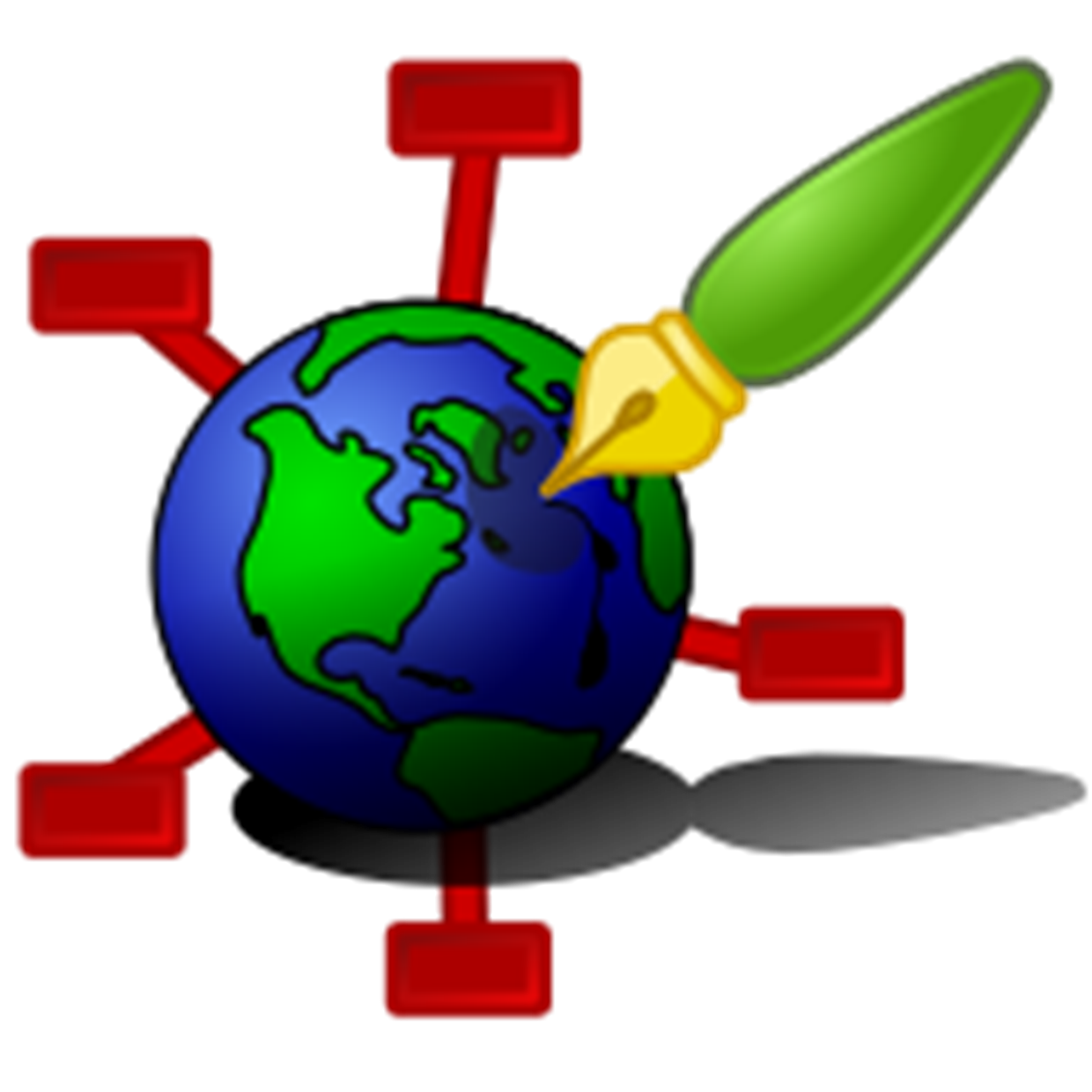
ZIM
Desktopová aplikace, která funguje ve Windows, Linuxu i OS X. S daty pracujete v offline podobě a kromě Wiki je k dispozici také zápisník ve formě kalendáře. Pokud hledáte offline řešení, tak je to nástroj s bohatými možnostmi využití (včetně zápisu automatů nebo LaTeX editoru), pohodlně se ovládá a má spoustu funkcí. Lze jej doporučit především náročnějším uživatelům.

Wikidot
Je založená na MediaWiki, kterou známe z Wikipedie, takže vypadá úplně stejně. Lze zde nastavovat viditelnost stránek, spolupracující týmy a další parametry. Celkové možnosti detailního nastavení dělají z této služby příjemnou a pohodlnou záležitost. Editace obsahu probíhá zcela identicky jako na Wikipedii, což může být především pro mladší uživatele nebo začátečníky o něco náročnější.
Můžete používat také různé další nástroje. Například výše hojně diskutovaný Evernote umožňuje pracovat s odkazy uvnitř textu a odkazovat také na další dokumenty, poznámky či zdroje (totéž ale dobře umí také Google Dokumenty).
Koncept osobní wiki můžete využít také v Evernote. Postup je poněkud náročnější (je třeba, aby Evernote podporoval patřičnou syntaxi a uměl vytvářet automaticky prázdné odkazované stránky), ale pokud se vám jej podaří zprovoznit, můžete se v diskusi podělit s ostatními. My to neumíme a udělalo by nám to radost.

